Daftar Isi
Jika Anda tidak dapat terkoneksi ke server VPN L2TP/IPsec dari Windows 10, lanjutkan membaca di bawah ini untuk menyelesaikan masalahnya.
Kesalahan koneksi VPN dapat disebabkan oleh berbagai penyebab, tetapi biasanya disebabkan oleh pengaturan koneksi VPN yang salah (misalnya nama/alamat server yang salah, metode otentikasi, nama pengguna atau kata sandi). Jadi langkah pertama untuk memecahkan masalah koneksi VPN, adalah memverifikasi bahwa semua pengaturan VPN sudah benar.
Tutorial ini berisi instruksi untuk menyelesaikan kesalahan berikut, saat mencoba terhubung ke server VPN L2TP/IPsec di Windows 10 atau Windows Server 2012/2016:
- Koneksi jaringan antara komputer Anda dan server VPN tidak dapat dibuat karena server jarak jauh tidak merespons. Hal ini bisa jadi karena salah satu perangkat jaringan (misalnya firewall, NAT, router, dll) antara komputer Anda dan server jarak jauh tidak dikonfigurasi untuk mengizinkan koneksi VPN. Silakan hubungi Administrator Anda atau penyedia layanan Anda untuk menentukan perangkat mana yang mungkinmenyebabkan masalah.

- Upaya koneksi L2TP gagal karena lapisan keamanan mengalami kesalahan pemrosesan selama negosiasi awal dengan komputer jarak jauh.
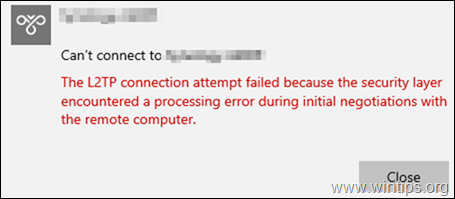
Cara MEMPERBAIKI: Tidak dapat terhubung ke VPN. Koneksi L2TP antara komputer Anda dan server VPN tidak dapat dibuat pada Windows 10.
Sebelum melanjutkan ke instruksi di bawah ini, terapkan tindakan berikut: *
* Penting: Jika masalah dimulai pada bulan Januari 2022 , simak dulu artikel berikut ini:
- Artikel terkait: FIX: Upaya koneksi L2TP gagal karena lapisan keamanan mengalami kesalahan pemrosesan selama negosiasi awal dengan komputer jarak jauh.
1. Pastikan bahwa Port L2TP/IPsec yang diperlukan diaktifkan di sisi Server VPN.
Login ke Router di sisi Server VPN, dan teruskan yang berikut ini UDP port ke alamat IP Server VPN: 1701, 50, 500 & 4500
2. Sambungkan ke VPN melalui perangkat atau jaringan lain.
Coba sambungkan ke L2TP VPN dari perangkat lain (misalnya ponsel Anda), atau jaringan (misalnya jaringan ponsel Anda).
3. Hapus dan buat ulang koneksi VPN.
Terkadang masalah koneksi VPN, teratasi setelah menghapus dan menambahkan kembali Koneksi VPN.
Jika, setelah langkah-langkah di atas, Anda masih tidak dapat terhubung ke server VPN l2tp/IPsec dari komputer Windows 10 Anda, terapkan modifikasi berikut pada registri dan koneksi VPN.
LANGKAH 1. IZINKAN KONEKSI L2TP DI BELAKANG NAT.
Secara default, Windows tidak mendukung koneksi L2TP/IPsec jika komputer atau server VPN terletak di belakang NAT. Untuk melewati masalah ini, modifikasi registry sebagai berikut:
1. Buka Registry Editor. Untuk melakukan itu:
1. Secara bersamaan tekan tombol Menang  + R untuk membuka kotak perintah run.
+ R untuk membuka kotak perintah run.
2. Jenis regedit dan tekan Masuk untuk membuka Registry Editor.
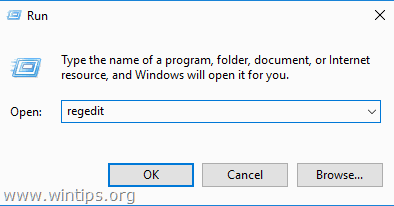
2. Pada panel kiri, arahkan ke kunci ini:
- HKEY_LOCAL_MACHINE\SYSTEM\CurrentControlSet\Sevices\PolicyAgent
3. Klik kanan pada ruang kosong di panel kanan dan pilih Baru -> Nilai DWORD (32 bit) .
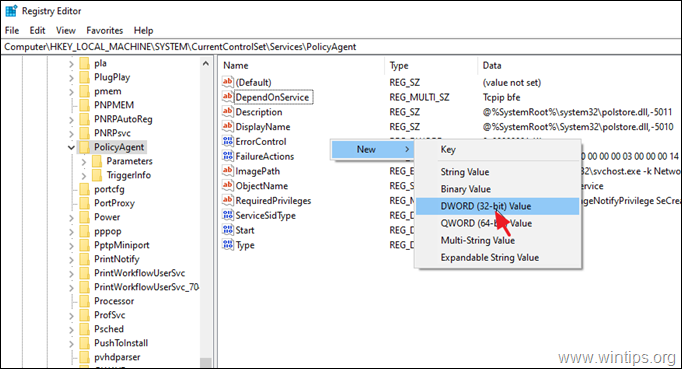
4. Untuk tipe nama kunci baru: AsumsikanUDPEncapsulationContextOnSendRule dan tekan Masuk .
Catatan: Nilai harus dimasukkan seperti yang ditunjukkan di atas dan tanpa spasi di akhir.
5. Klik dua kali pada AsumsikanUDPEncapsulationContextOnSendRule nilai, tipe 2 pada Value data dan klik OK .
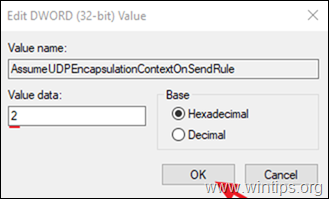
6. Tutup Editor Registri dan reboot mesin.
Langkah 2. Ubah Pengaturan Keamanan pada Koneksi VPN.
1. Klik kanan di Jaringan ikon pada bilah tugas dan pilih Buka pengaturan Jaringan & Internet .
Catatan: Cara lainnya, buka Mulai  > Pengaturan
> Pengaturan  klik Jaringan dan Internet .
klik Jaringan dan Internet .
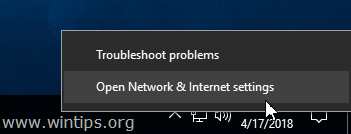
2. Pilih Ethernet di sebelah kiri, lalu klik Mengubah opsi adaptor di sebelah kanan.
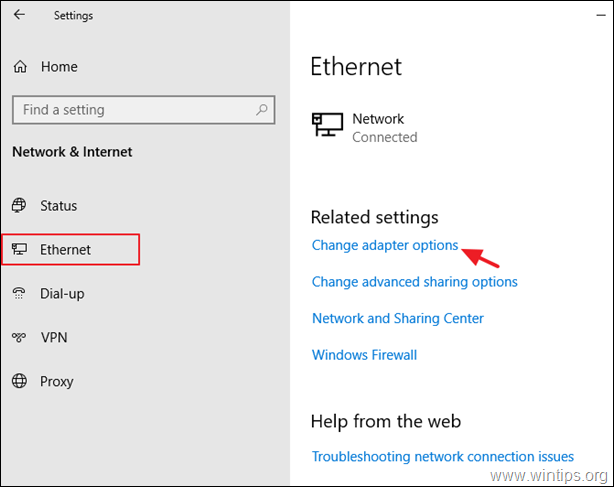
3. Klik kanan pada koneksi VPN dan memilih Properti .
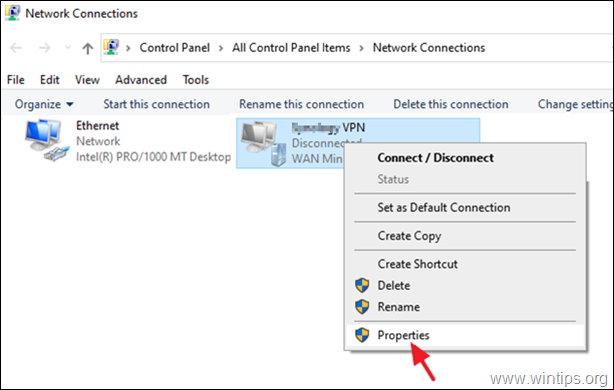
4a. Di Opsi tab, klik Pengaturan PPP .
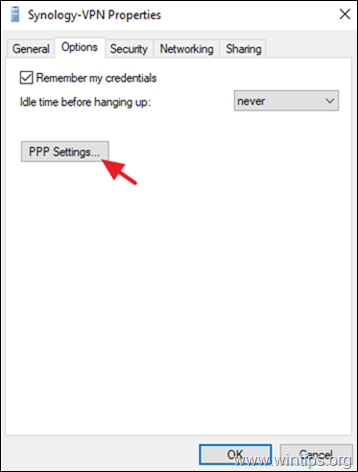
4b. Periksa Mengaktifkan ekstensi LCP dan klik OK .
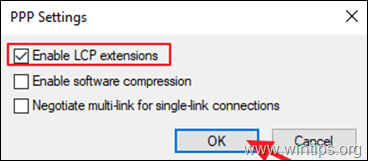
4c. Di Keamanan tab, centang yang berikut ini dan klik OK .
- Izinkan protokol-protokol ini Protokol Otentikasi Jabat Tangan Tantangan (CHAP) Microsoft CHAP Versi 2 (MS-SHAP v2)
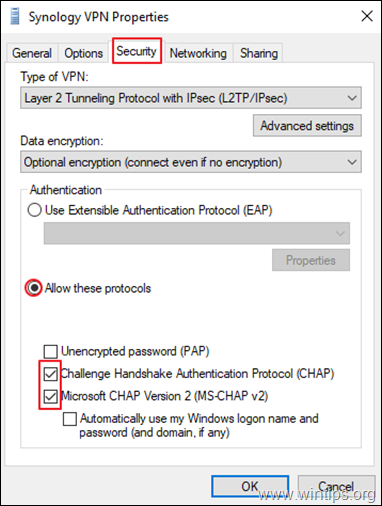
5. Cobalah untuk terhubung ke VPN. Koneksi seharusnya sudah dibuat sekarang tanpa masalah. *
BANTUAN TAMBAHAN: Jika setelah menerapkan langkah-langkah di atas Anda masih mengalami masalah, cobalah yang berikut ini:
1. Periksa apakah layanan-layanan berikut ini diaktifkan (Startup type: Otomatis )
-
- IKE dan AuthIP IPsec Modul Kunci IPsec Agen Kebijakan IPsec
2. Jika Anda menggunakan program firewall pihak ketiga, cobalah untuk menonaktifkannya atau menghapus instalannya sepenuhnya sebelum terhubung ke VPN.
3. Cobalah untuk Atur ulang yang Firewall Windows pengaturan ke default-nya. Untuk melakukan itu, buka Panel Kontrol > Firewall Windows Defender dan klik Kembalikan default .
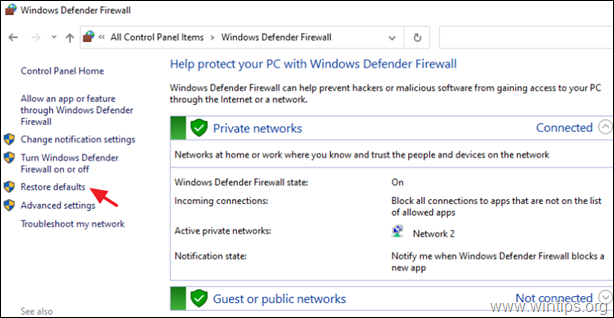
4. Hapus dan menciptakan kembali koneksi VPN.
5. Reboot router di sisi server VPN.
Itu saja! Beri tahu saya jika panduan ini telah membantu Anda dengan meninggalkan komentar tentang pengalaman Anda. Silakan sukai dan bagikan panduan ini untuk membantu orang lain.

Andy Davis
Blog administrator sistem tentang Windows





